2022-01-27 14:05:25 标签: win11系统 win11系统解除网络限制 win11系统解除网络限制教程
许多用户更新了最新的win11系统之后都会遇到一些小问题,其中就有用户发现升级了win11系统之后下载文件速度变慢了很多,网络也变差了很多,这是因为win11系统会默认限制20%的网速,这也就导致了我们上网的速度变得慢了,想要解除限制的方法还是比较简单的,下面小编就为大家带来详细的方法流程,有需要的小伙伴不要错过了哦。
win11系统解除网络限制教程
1、首先按下快捷键“win+r”打开运行,输入:gpedit.msc,
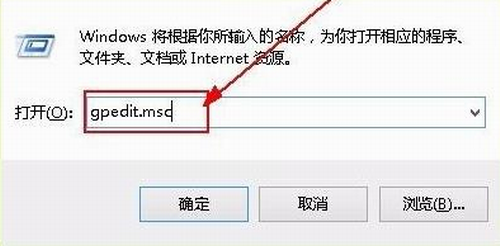
2、然后你就可以进入打开本地策略组。
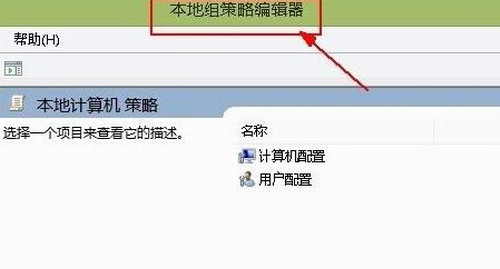
3、展开管理模板,并点击下面的“Qos数据包计划程序”。
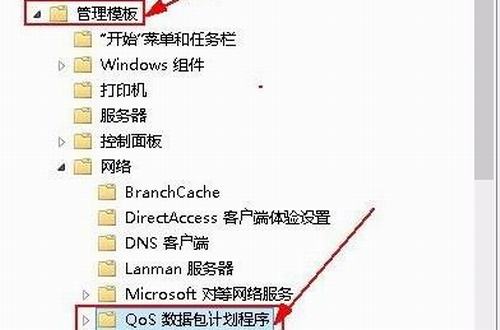
4、然后栓剂右侧的“限制可保留带宽”进入其窗口。
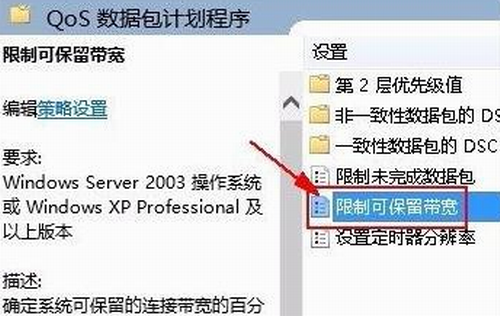
5、最后选择界面中的“已启用”并设置带宽限制为“0”,点击确定即可。
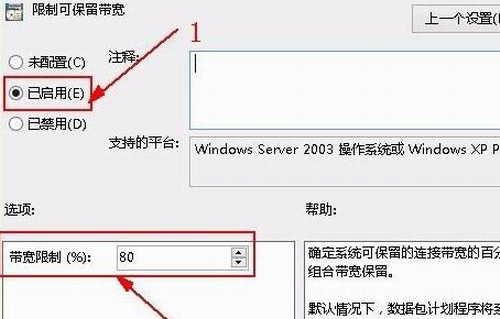
以上就是小编为大家带来的win11系统解除网络限制教程的所有内容,希望对大家有所帮助。
下一篇:DLSS开启教程